
Utilizar la autenticación vinculada con MS Azure AD en Apple School Manager
Luego de completar correctamente el inicio de sesión de una cuenta de administración y de que se haya completado la verificación de conflictos de nombre de usuario, debes activar y probar la autenticación vinculada.
Importante: La prueba de la autenticación vinculada también cambia el formato predeterminado de tu Apple ID administrado. Las cuentas creadas en tu Sistema de Información de Estudiantes (SIE) o cargadas a través del protocolo seguro de transferencia de datos (SFTP) utilizan el formato nuevo del Apple ID administrado.
Existe un proceso de tres pasos para vincular Apple School Manager con Azure AD y utilizar la autenticación vinculada:
1. Agrega y verifica un dominio. Consulta Vincular con dominios nuevos.
2. Configura el proceso de la autenticación vinculada.
3. Prueba la autenticación con una sola cuenta de dominio de Azure AD.
Configuración del proceso de la autenticación vinculada
Los siguientes pasos permitirán que Apple School Manager se conecte a Azure AD.
En Apple School Manager
 , inicia sesión con un usuario que tenga la función de administración, administración del centro o administración de personas.
, inicia sesión con un usuario que tenga la función de administración, administración del centro o administración de personas.Toca tu nombre en la parte inferior de la barra lateral, toca Preferencias
 y, luego, toca Cuentas
y, luego, toca Cuentas  .
.Toca Editar junto a “Autenticación vinculada” y luego toca Conectar.
Haz clic en “Iniciar sesión con Microsoft”, ingresa una cuenta de administración global, administración de aplicaciones o administración de aplicaciones en la nube de Microsoft Azure AD y luego toca Siguiente.
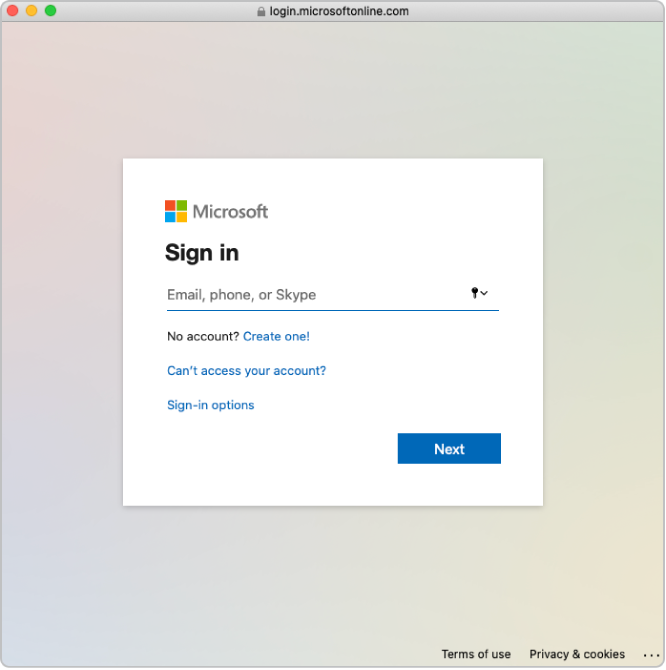
Ingresa la contraseña de la cuenta y luego toca Iniciar sesión.
Lee detenidamente el acuerdo de la aplicación y luego toca Aceptar.
Estás aceptando que Microsoft le otorgue a Apple acceso a la información que se encuentra en Azure AD.
Toca Aceptar.
Nota: Una vez que completes este paso, los usuarios no pueden crear nuevos Apple ID personales en el dominio que configuraste. Esto podría afectar a otros servicios de Apple que usas. Consulta Transferencia de los servicios de Apple al vincular.
En algunos casos, es posible que no puedas agregar tu dominio. Las razones comunes son:
La cuenta de administración global, administración de aplicaciones o administración de aplicaciones en la nube de Azure AD no tiene permiso para agregar dominios en Microsoft Azure AD.
El nombre de usuario o la contraseña de la cuenta en el paso 4 no son correctos.
Prueba la autenticación con una sola cuenta de Azure AD
Los siguientes pasos permitirán que Apple School Manager se conecte a Azure AD. Después de verificar la propiedad de tu dominio y probar con éxito la autenticación con una sola cuenta Azure AD, puedes entonces crear cuentas adicionales y seguir vinculando tu dominio.
Toca Vincular junto al dominio que deseas vincular.
Toca “Iniciar sesión en el portal de Microsoft Azure” y luego ingresa tu nombre de usuario y contraseña.
Ingresa una cuenta de administración global, administración de la aplicación o administración de la aplicación en la nube de Microsoft Azure AD que existe en el dominio y luego toca Siguiente.
Ingresa la contraseña de la cuenta, toca Iniciar sesión, toca Aceptar y luego selecciona Aceptar.
En algunos casos, es posible que no puedas iniciar sesión en tu dominio. A continuación, algunas razones comunes:
El nombre de usuario o la contraseña del dominio que elegiste vincular es incorrecto.
La cuenta no existe en el dominio que elegiste vincular.
Después de que el inicio de sesión se realiza correctamente, Apple School Manager comprueba si existen conflictos de nombre de usuario con este dominio. Se debe realizar la verificación de conflictos de nombre de usuario para que puedas usar la autenticación vinculada con este dominio.
Nota: Luego de vincular Apple School Manager con Azure AD correctamente, puedes cambiar la función de una cuenta. Por ejemplo, si quieres que una cuenta tenga la función de profesor.
Activa la autenticación vinculada
Antes de activar la autenticación vinculada, asegúrate de estar vinculado con un dominio nuevo, verificarlo, y activar y probar la autenticación vinculada.
Nota: Si planeas conectarte a Azure AD con SCIM, debes esperar para activar la autenticación vinculada hasta que la conexión SCIM se establezca correctamente.
En Apple School Manager
 , inicia sesión con un usuario que tenga la función de administración, administración del centro o administración de personas.
, inicia sesión con un usuario que tenga la función de administración, administración del centro o administración de personas.Toca tu nombre en la parte inferior de la barra lateral, toca Preferencias
 y, luego, toca Cuentas
y, luego, toca Cuentas  .
.Toca Editar en la sección Dominios y luego activa la autenticación vinculada para los dominios que se agregaron correctamente a Apple School Manager.
La actualización de todas las cuentas puede demorar.
Prueba la autenticación vinculada
Puedes probar la conexión de la autenticación vinculada luego de realizar las siguientes acciones:
Completar correctamente una verificación y conexión a tu dominio.
Completar la comprobación de conflictos de nombre de usuario.
Actualizar el formato predeterminado del Apple ID administrado.
Nota: Los usuarios con la función de administrador, administrador del centro o administrador de personas no pueden iniciar sesión con la autenticación vinculada; solo pueden administrar el proceso de vinculación.
En Apple School Manager
 , inicia sesión con una cuenta que no tenga función de administración, personal o estudiante.
, inicia sesión con una cuenta que no tenga función de administración, personal o estudiante.Si se encuentra el nombre de usuario con el que iniciaste sesión, aparecerá una nueva pantalla en la que se indicará que estás iniciando sesión con un usuario en tu dominio.
Toca Continuar, ingresa la contraseña del usuario y toca Iniciar sesión.
Cierra la sesión de Apple School Manager.
Nota: Los usuarios no pueden iniciar sesión en iCloud.com a menos que primero inicien sesión con su Apple ID administrado en otro dispositivo Apple.